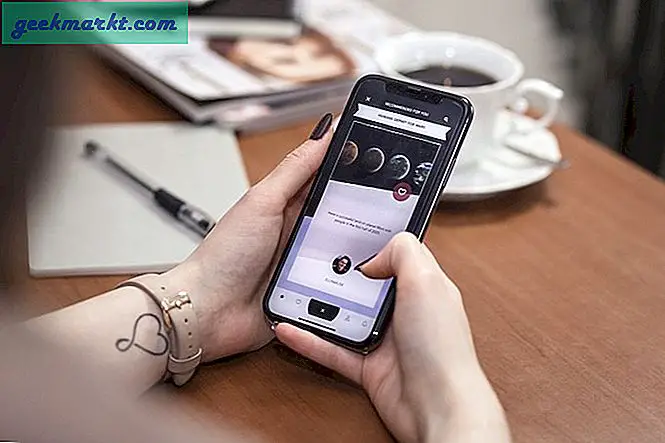Açık iOS 13Apple, fotoğraflarınızın veya ekran görüntünüzün bir bölümünü yakınlaştırmak için yerel bir seçenek sunar. Görüntünün tamamını kırpmak zorunda kalmadan bir görüntüdeki bir bölümü veya yüzü vurgulamak gerçekten yardımcı olur. Aynı türden bir Android eşdeğeri arıyordum ama dehşet verici bir şekilde, yeterince iyi bir yerel seçenek yok (seni görüyorum OneUI).
Dolayısıyla, yerel bir seçenek olmadığında üçüncü taraf ekran görüntüsü uygulamaları. Bununla birlikte, Android'de ekran görüntüleri ve fotoğraflardaki ayrıntıları nasıl büyüteceğiniz aşağıda açıklanmıştır.
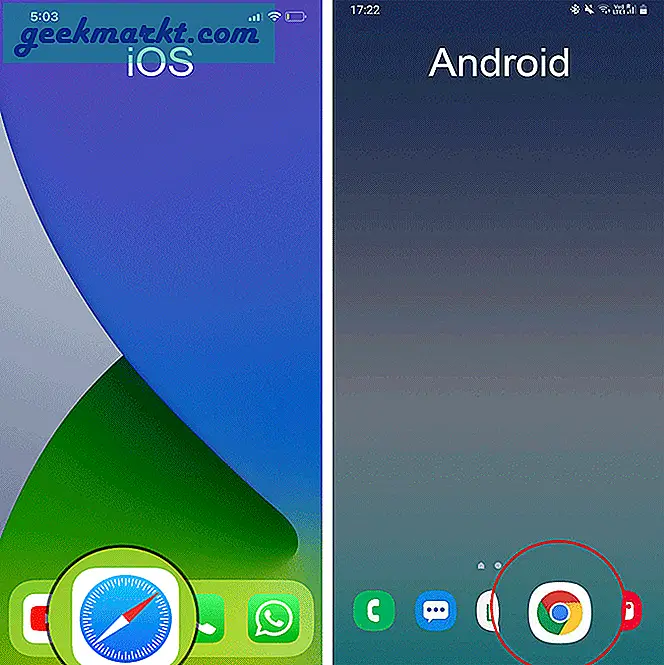
Android'de Ayrıntıları Büyüt
1. Her şeyden önce, Screen Master'ı Android cihazınıza indirin ve kurun.
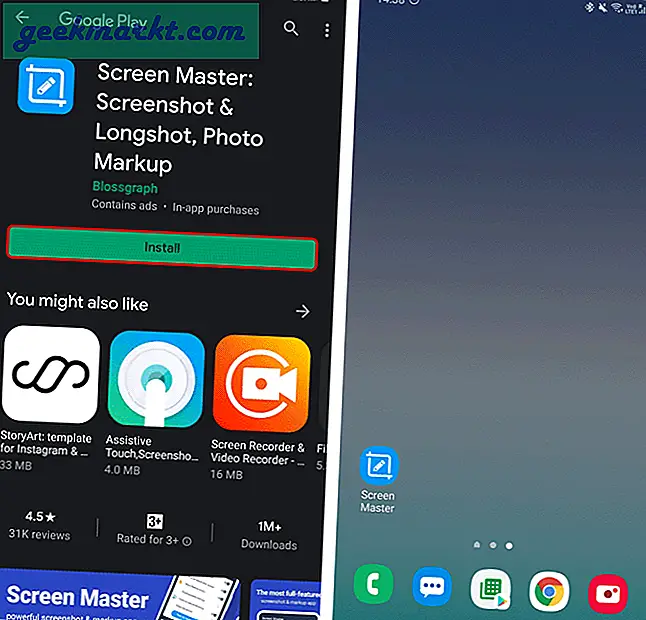
2. Uygulamayı açar açmaz, dosyalarınıza erişmek için sizden depolama izni isteyecektir. Üzerine dokunun "İzin vermek". Ardından, mevcut fotoğraflarımıza rötuş yapmak istiyoruz, bu nedenle "Biçimlendirme Fotoğrafı" sağ alt köşede.
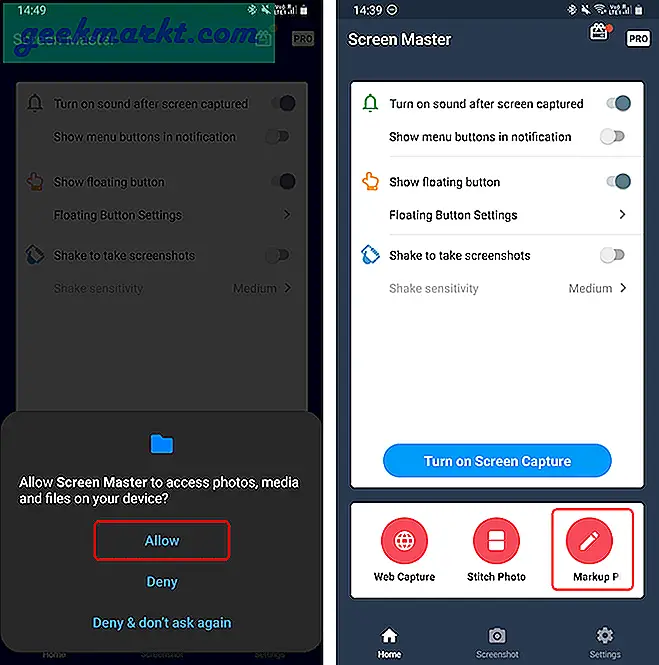
3. Ardından, büyütme eklemek istediğiniz fotoğrafı seçin. Fotoğraf yüklendiğinde, üzerine dokunun. "Çizmek" alttaki düzenleme araçlarından. Çizim menüsünde varsayılan olarak doodle aracını seçmiş olacaksınız. Üzerine dokunun. "Yakınlaştır" büyütme özelliğini etkinleştirmek için simge.
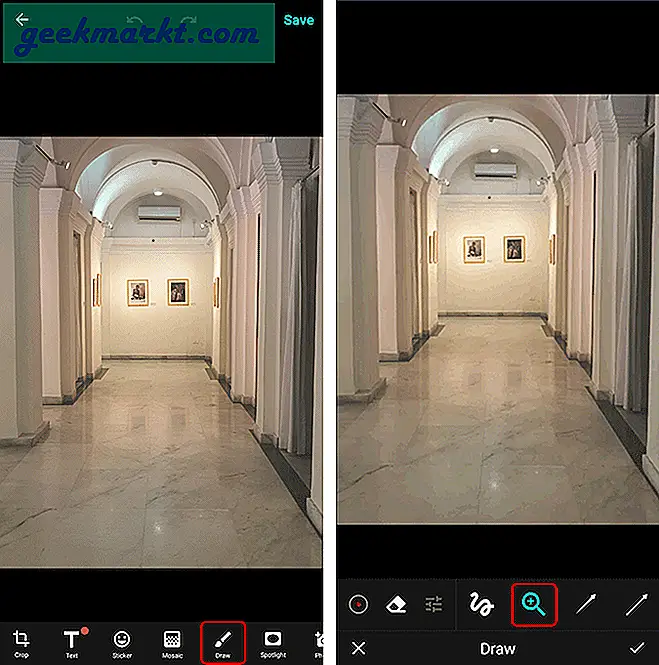
4. Ardından, büyüteçli bir daire çizmek için parmağınızı görüntünün üzerine dokunun ve sürükleyin. Konumu tam olarak belirlemek için daireyi tutup hareket ettirebilir ve hatta daha sonra yeniden boyutlandırabilirsiniz.
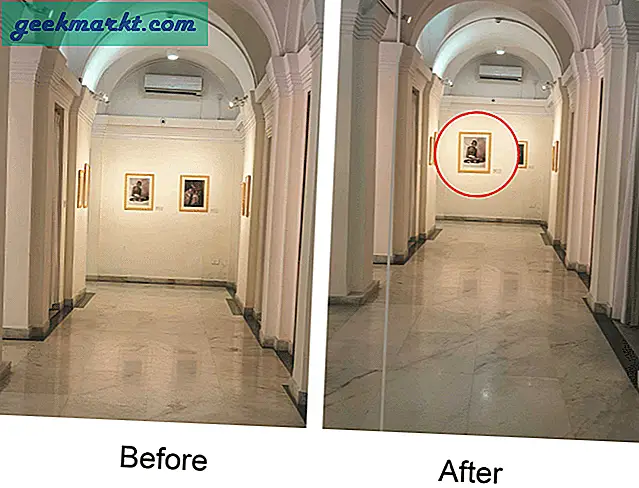
Screen Master, bir görüntüye birden çok büyütme dairesi koymanıza da olanak tanır. Büyütme halkasının rengini ve opaklığını da değiştirebilirsiniz. Varsayılanları yeterince adil buldum.
Sınırlamalar
İOS'ta büyütme halkasında mavi ve yeşil olmak üzere 2 renkli nokta vardır. Yeşil noktayı dairenin etrafında hareket ettirirseniz, büyütme seviyesini ayarlayabilirsiniz ve mavi noktanın hareket ettirilmesi büyütme seviyesini genişletir.
Maalesef Screen Master, büyütme düzeyini ayarlama seçeneği sunmuyor. Üstelik, birbirinin üzerine birden fazla büyütme dairesi koymak, yakınlaştırmayı büyütmez. Dahası, büyütme bölgesinin şeklini değiştiremezsiniz. Varsayılan olarak bir dairedir ve aynı kalacaktır.
Ek özellikler
Screen Master, hepsi bir arada bir ekran görüntüsüdür işaretleme aracı. Android'inizdeki varsayılan seçenek yerine ekran görüntüsü almak için kullanabilirsiniz. İşaretlemeler açısından size okları ekleme seçeneği sunar. Ayrıca spot ışığı özelliğini kullanarak belirli bir bölgeyi vurgulayabilirsiniz.
Ayrıca, sosyal medyaya yüklerken bir resmin hassas bölgelerini bulanıklaştırmanıza izin veren bir mozaik seçeneği de vardır.
Ayrıca Oku:Protesto Fotoğrafları / Videoları Sorumlu Bir Şekilde Sosyal Medyada Nasıl Paylaşılır